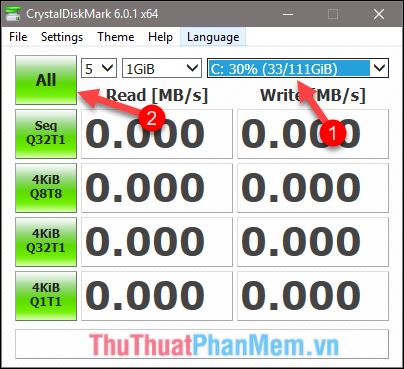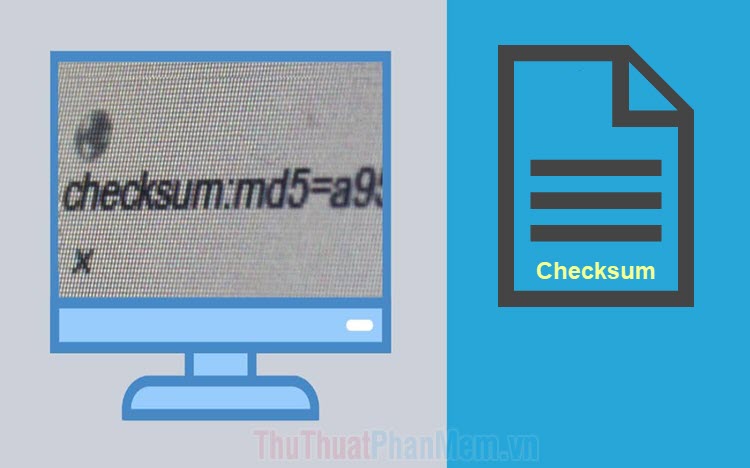Cách cài đặt Tiktok trên máy tính bằng Microsoft Edge
Trước đây, Tiktok chỉ có thể sử dụng trên nền tảng điện thoại và nay chúng đã hỗ trợ trên máy tính thông qua Microsoft Edge.

Phiên bản mới nhất của Microsoft Edge đã hỗ trợ người sử dụng cài đặt ứng dụng Tiktok trên máy tính thông qua trình duyệt Web và các tính năng được hỗ trợ đầy đủ như phiên bản điện thoại.
Trang chủ: https://www.microsoft.com/en-us/edge
Bước 1: Các bạn tiến hành truy cập trang chủ của Microsoft Edge để tải phiên bản mới nhất về máy tính và cài đặt.
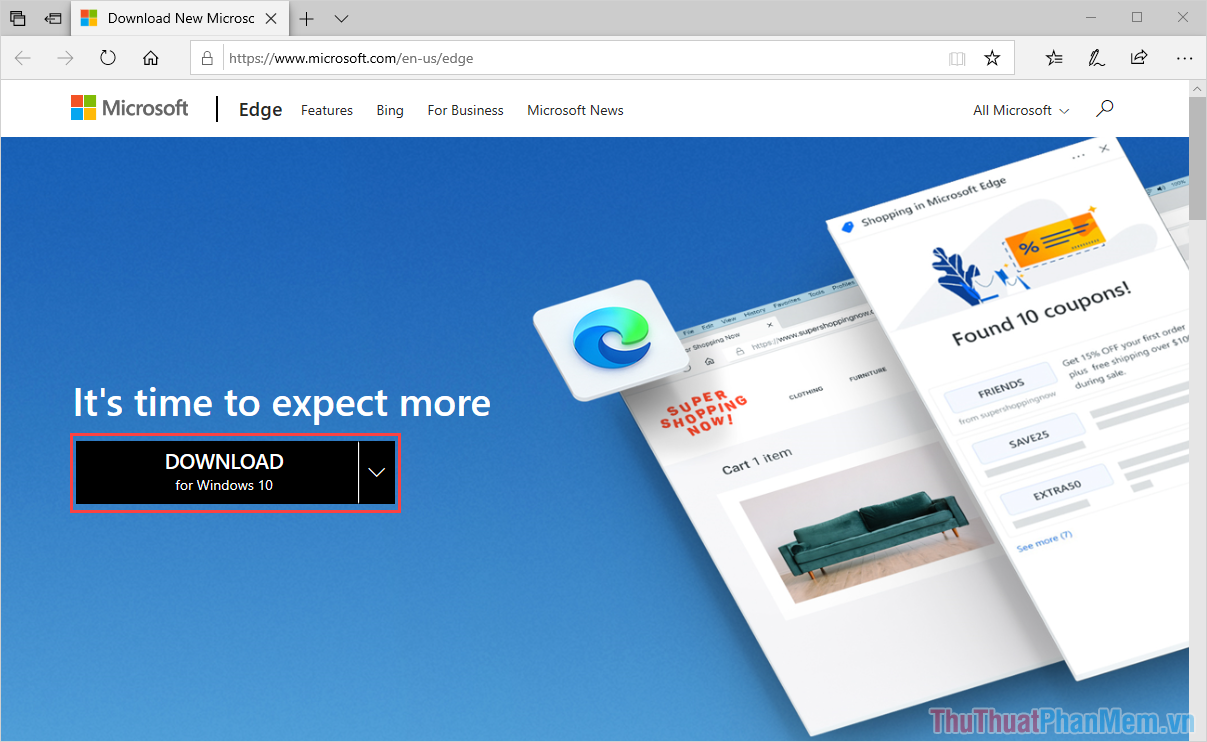
Bước 2: Sau khi Microsoft Edge phiên bản mới nhất được cài đặt hoàn tất, các bạn tiến hành truy cập vào liên kết dưới đây để mở TikTok app for Edge.
Trang chủ: TikTok app for Edge
Tại trang chủ của TikTok app for Edge, các bạn tiến hành chọn Get để cài đặt ứng dụng vào trình duyệt.
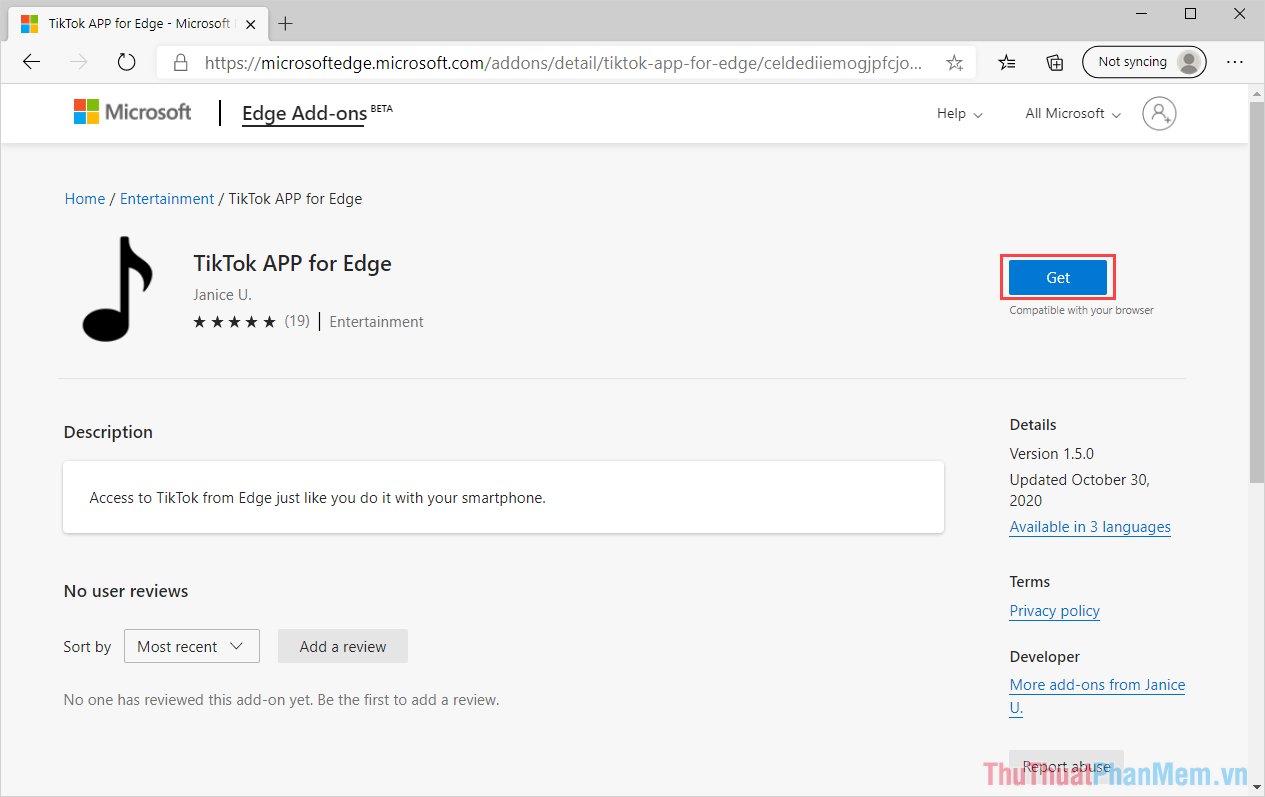
Bước 3: Để cài đặt ứng dụng Tiktok, các bạn sẽ cần xác nhận các thông tin liên quan đến bảo mật và chọn Add extension để bắt đầu quá trình cài đặt.
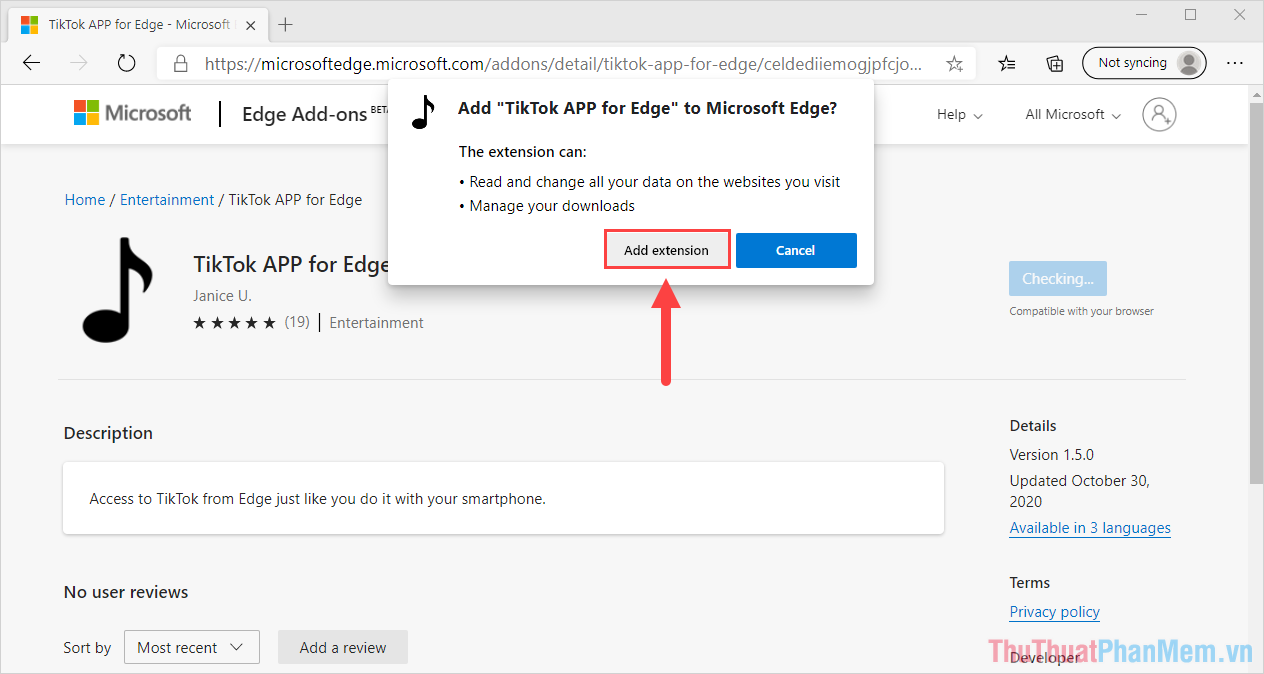
Bước 4: Quá trình cài đặt hoàn tất, các bạn sẽ thấy biểu tượng Tiktok xuất hiện trên thanh Taskbar và các bạn có thể nhấn vào để sử dụng.
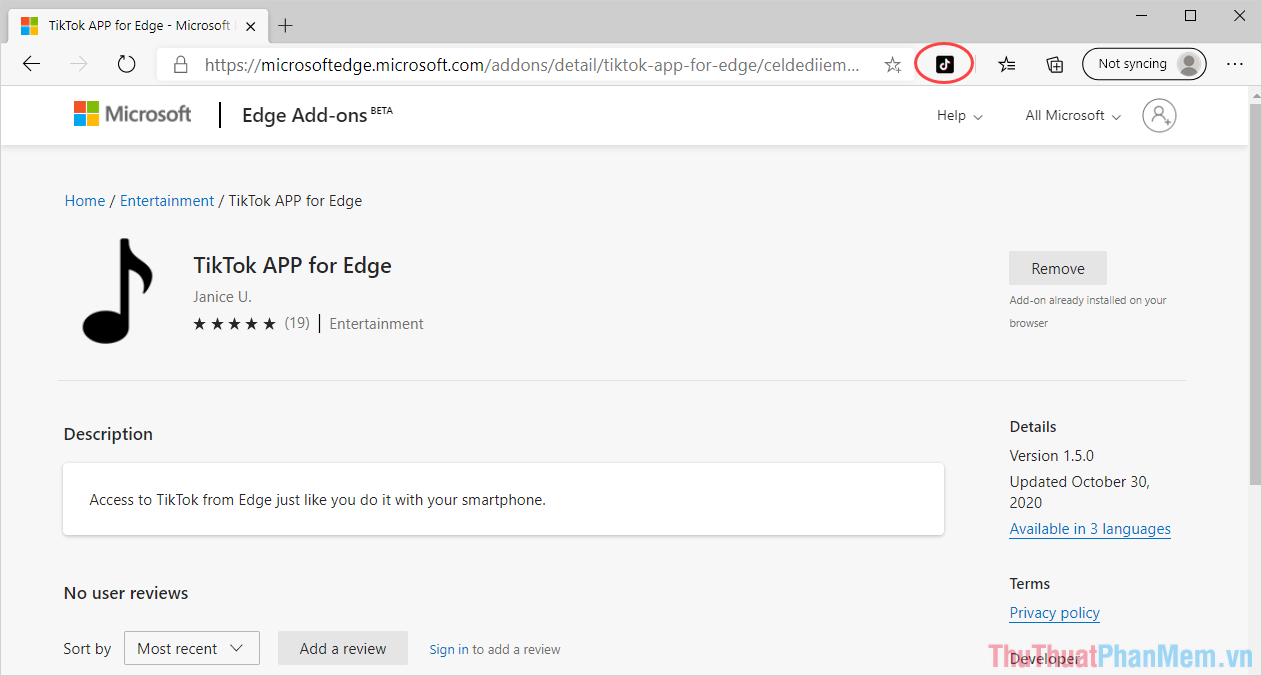
Bước 5: Lúc này, cửa sổ ứng dụng Tiktok sẽ xuất hiện và các bạn có thể sử dụng tương tự như TikTok trên điện thoại.
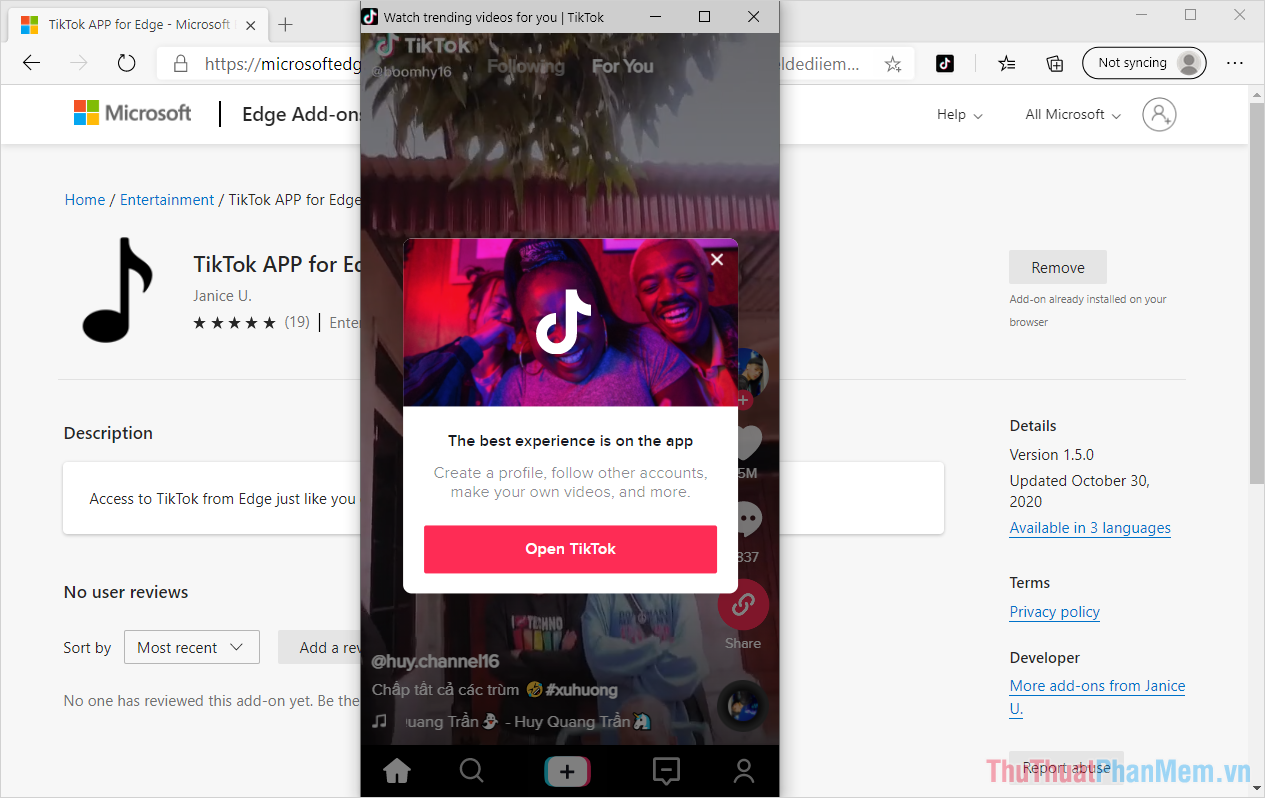
Bước 6: Ứng dụng Tiktok trên Edge hoàn toàn độc lập, điều này đồng nghĩa với việc khi các bạn tắt Microsoft Edge, các bạn vẫn có thể sử dụng được Tiktok. Đây là một điều hết sức thuận tiện vì chúng ta sẽ không cần bật Edge liên tục để sử dụng Tiktok.
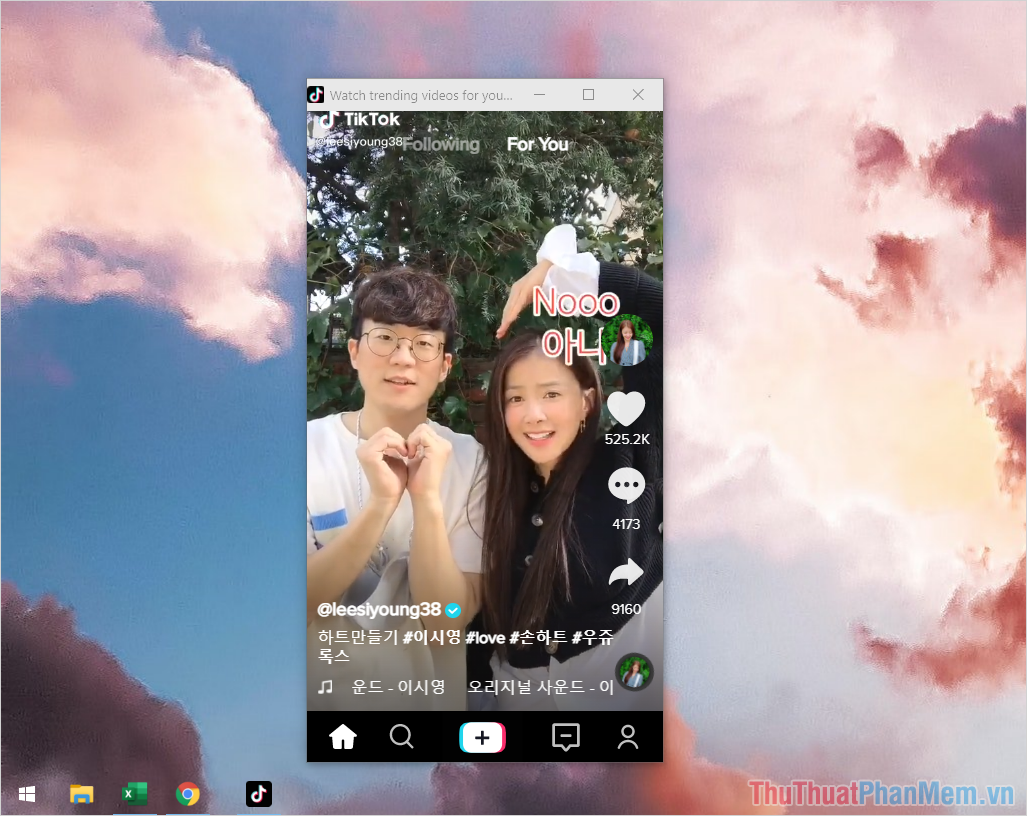
Bước 7: Đối với Tiktok của Microsoft Edge trên máy tính, các bạn có thể đăng nhập để tối ưu hóa nội dung hiển thị.
Các bạn tiến hành chọn Account (1) => Sign Up (2) để đăng ký tài khoản.
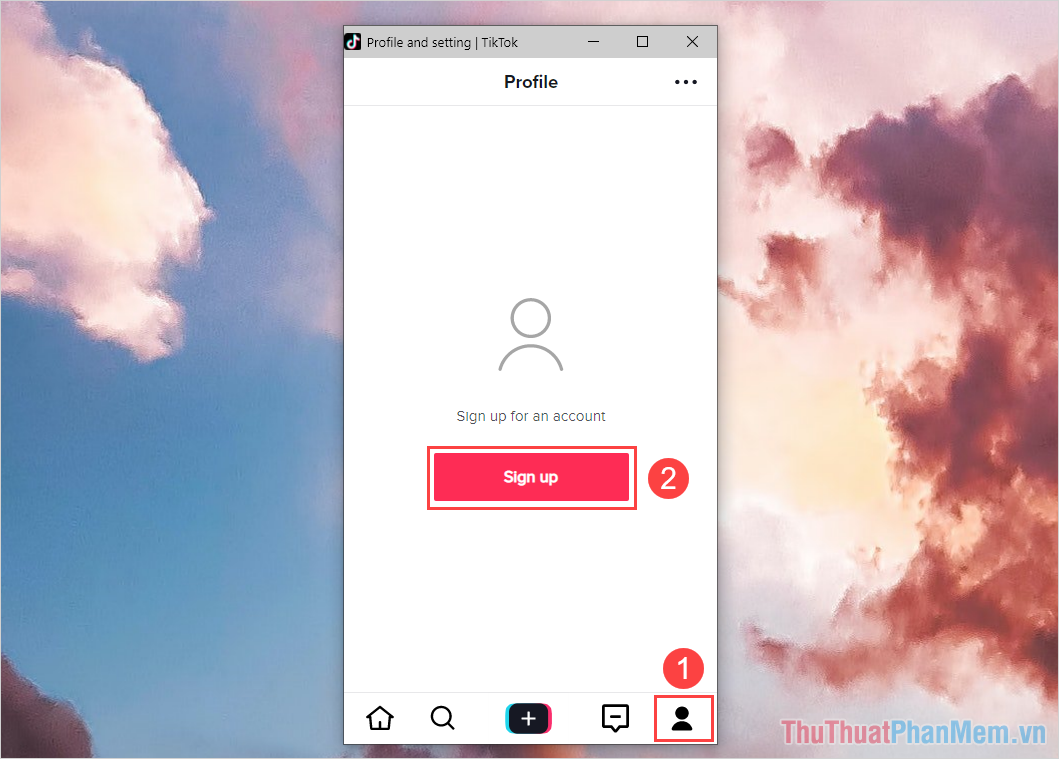
Bước 8: Ngoài ra, các bạn có thể sử dụng đầy đủ tất cả các tính năng tương tự như Tiktok trên điện thoại, bao gồm cả việc quay Video và sáng tạo Video.
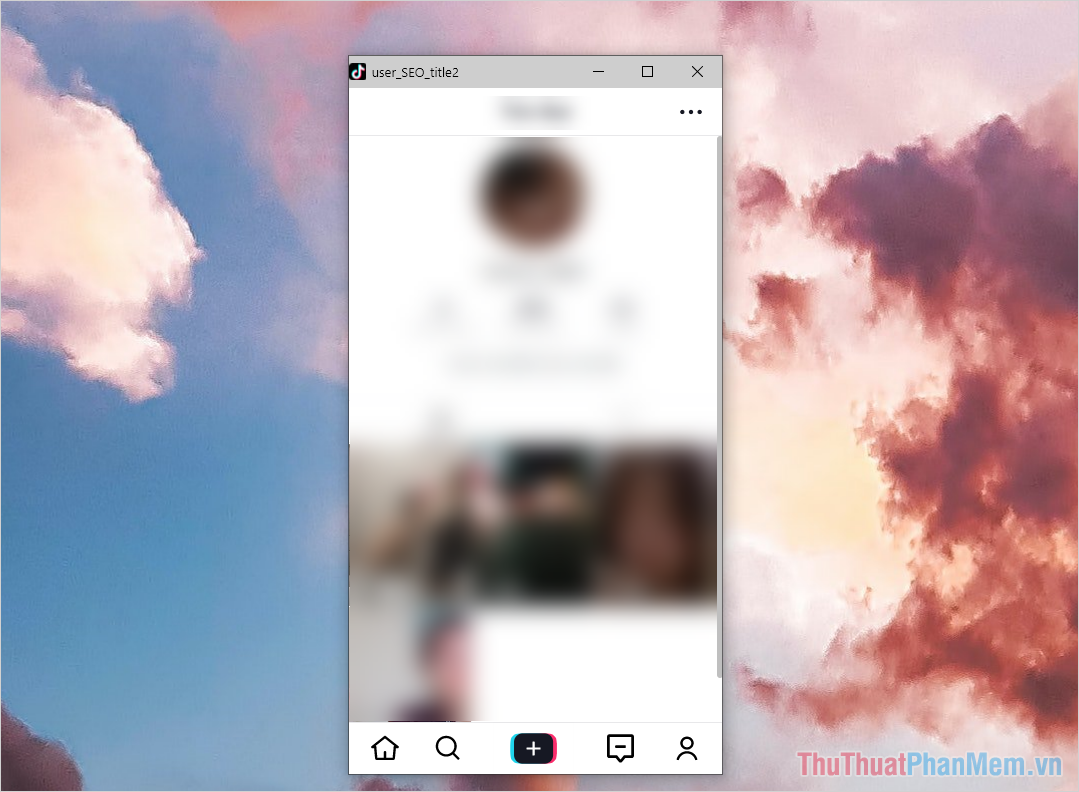
Trong bài viết này, Thủ thuật phần mềm đã hướng dẫn các bạn cách tải ứng dụng Tiktok về máy tính thông qua Microsoft Edge. Chúc các bạn một ngày vui vẻ!